作者想要实际测试一下深度学习的效果,在买带GPU的电脑还是用云服务之间果断选择后者。一个是目前只是想浅浅尝试一下,短期使用还是比买一台电脑划算;一个是念书时习惯了超算的便利,包括天河、曙光、学校以及各实习单位的大型机。AWS是全球最大的云服务器供应商,所以直接选择它了,当然也可以选用国内外其它的平台(可能会有更适合的平台,不在介绍范围内)。
本文详细记录了“AWS注册-->配额申请-->实例创建-->固定IP绑定-->自动定时关闭设置-->登陆-->VScode远程连接”的整个流程,供有需要的小伙伴参考。
1 注册AWS账户
这个过程参考clarmy的文章《手把手教你在AWS上搭一个属于自己的博客网站》。同时熟悉一下实例的概念,以及创建实例的过程。
2 创建AWS instance(实例)
2.1 p2实例的配额申请
考虑到深度学习很多时候需要GPU,推荐使用p2.xlarge实例(不同实例的说明参考这里,P2 实例适用于通用 GPU 计算应用程序),收费跟区域有关,这里我选择的是us-west-2区域,每小时0.98$(可以闲鱼上搜一下aws礼卡优惠券或者账号之类)。
为什么选us-west-2区域呢?因为不是每个区域都可以创建p2实例的,而且后续需要使用固定IP的时候,不是所有区域都支持这项服务,因此需要提前查好。
账户默认是没有p2实例的配额的,配额查询点这里。
按照教程进行配额申请:
-
进入aws support的create case界面; -
选择service limit increase, 填写表单, -
表单内容示例如下: 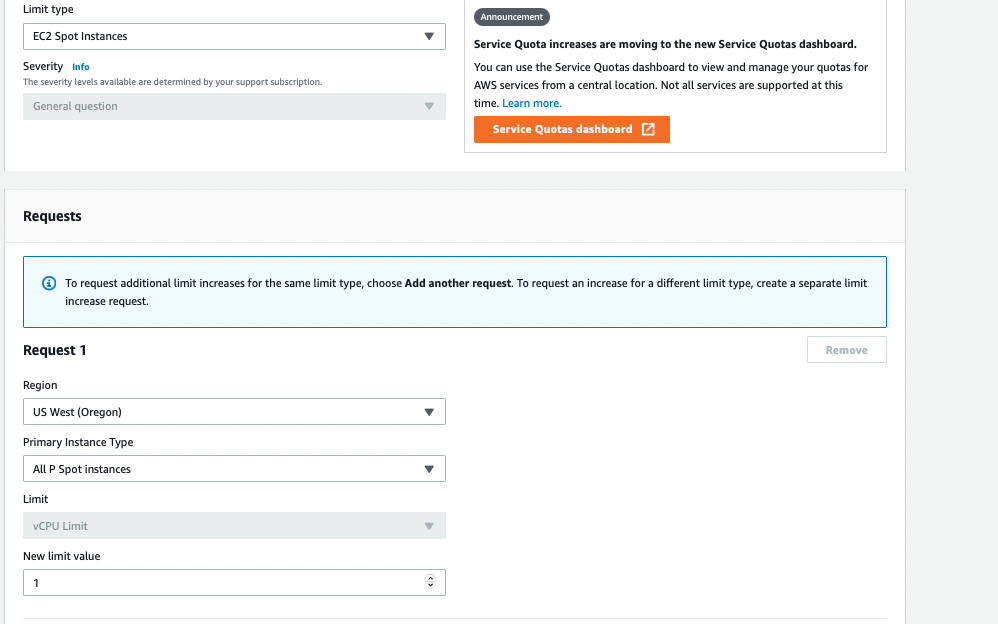
我填写的case description如下图,可以参考。不过最后要再加一段,Since p2.xlarge is equipped with 4 vCPUs and 1 GPU,I may need all the resources approved, that is, increase the vCPU limit to 4. 不然像我的就是给开了p2但是vCPU的限额是1,还是无法开启4个CPU的实例。这个过程不太快,有邮件联系之后要及时回复询问进展。 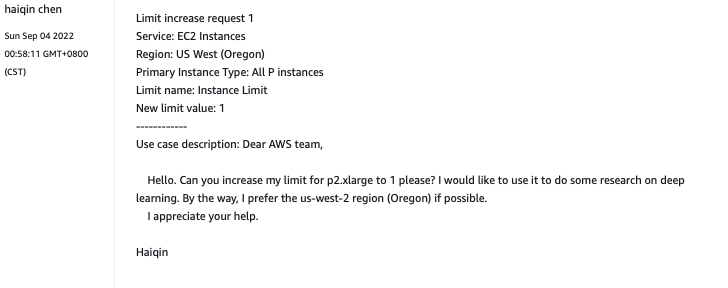
2.2 创建p2实例
-
配额申请成功之后,选择EC2,创建实例,AMI选择时搜索deep learnig,选pytorch ubuntu的即可。这个镜像直接安装好了所需的一些基本软件,python、conda、cuda、pytorch等等。 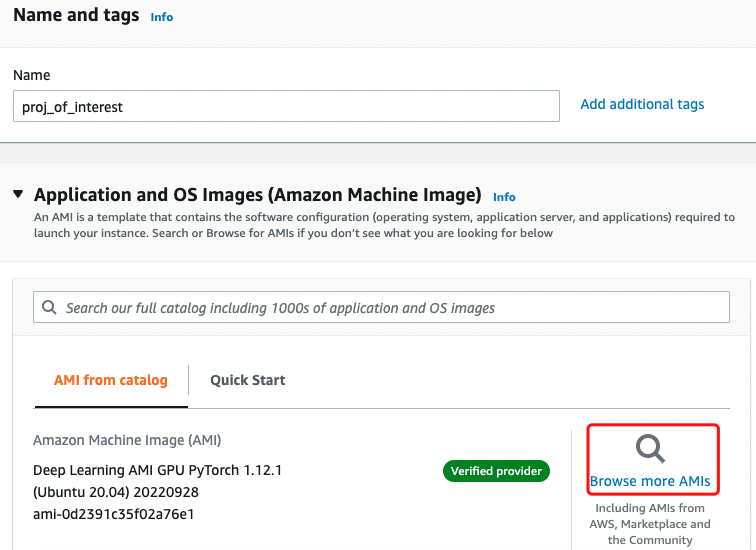
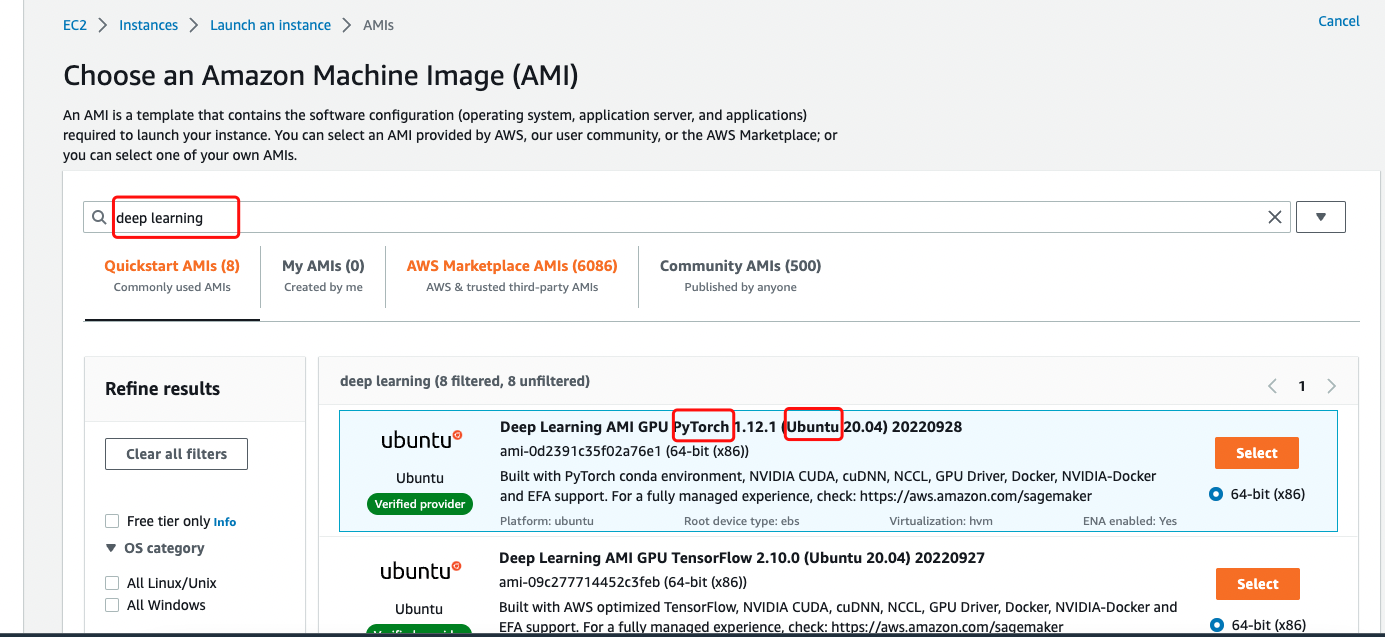
-
实例选择p2.xlarge;然后生成一个密钥,要注意保存好,后面登陆的时候要用。 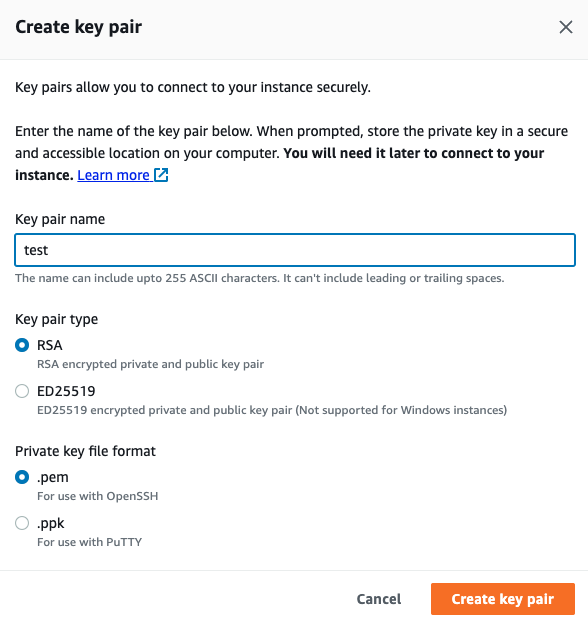
-
网络设置这里放开80端口的防火墙,这样浏览器才能访问我们的网站,具体操作是点击下方的“add security group rule”,然后在新的配置框中把“端口范围”设为80。 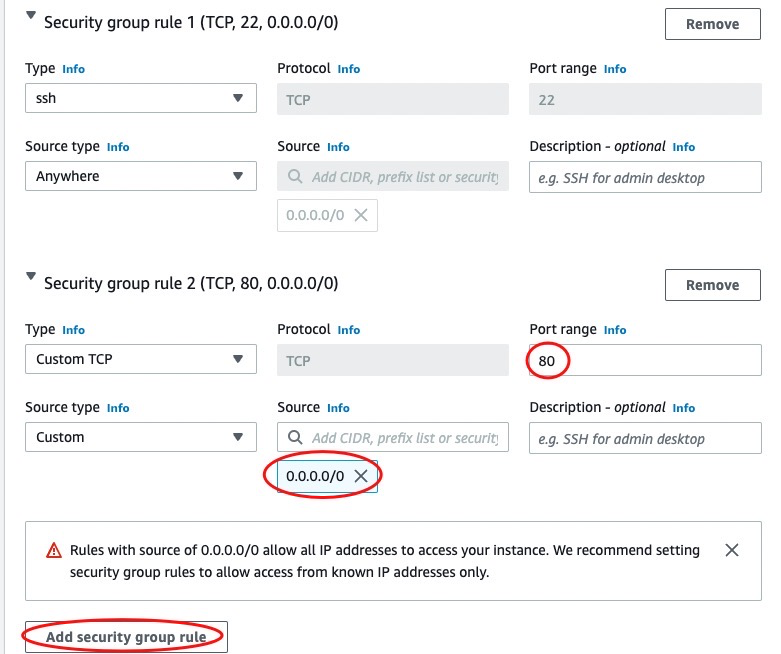
-
存储大小可以自己设置,有30G免费容量。 -
在右侧边的summary中确认一下信息,点lauch instance即可。 -
返回控制台,可以发现有一个实例,勾选之后,可以查看详情,其中公网IP就是我们登陆服务器时需要使用的IP地址。 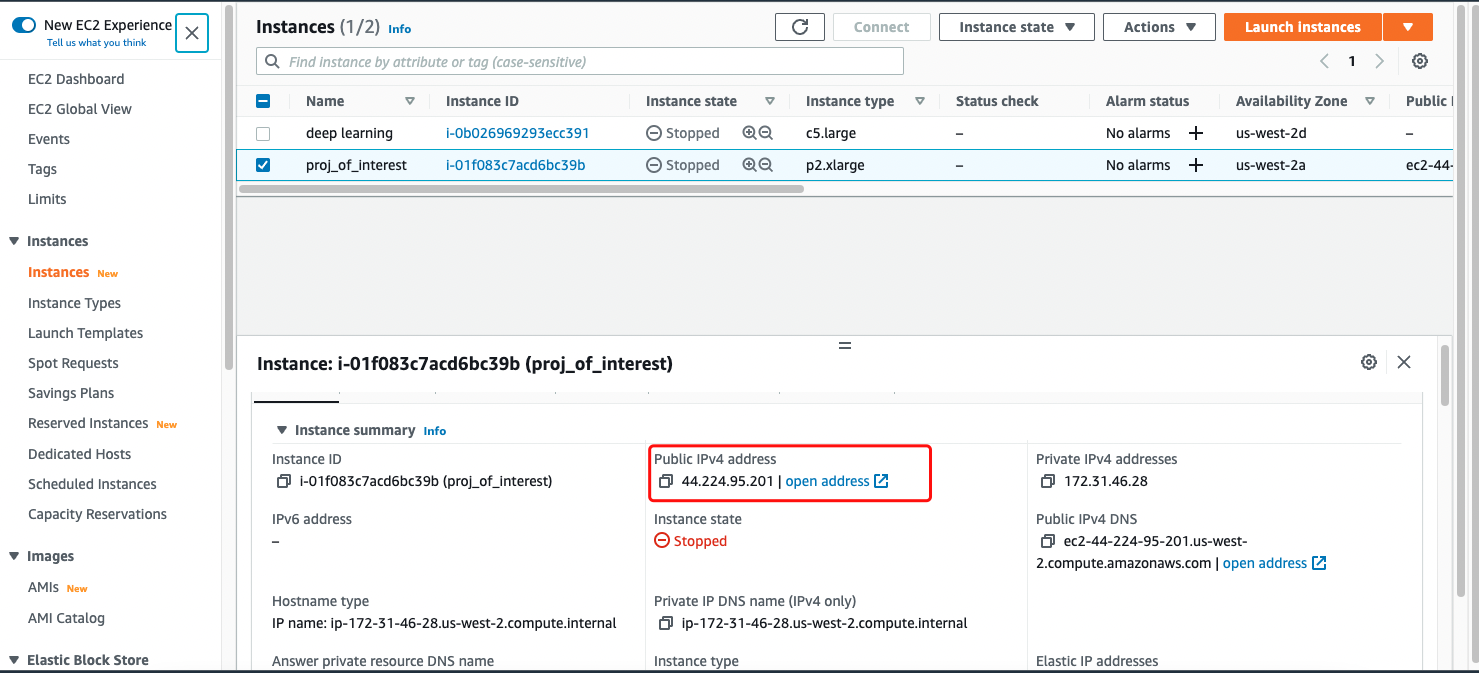 但这个公网IP是动态的,每次关闭了重开就会变化,比较麻烦。所以下一小节介绍Elastic IP address的申请,并将其分配到这个实例上。
但这个公网IP是动态的,每次关闭了重开就会变化,比较麻烦。所以下一小节介绍Elastic IP address的申请,并将其分配到这个实例上。
2.3 固定IP地址关联
EC2窗口中选择Elastic IP,点右上角allocate elastic IP address,创建好之后选择分配好的地址,在右上角Actions里面选择Associate Elastic IP address,选择刚才创建的instance就好。 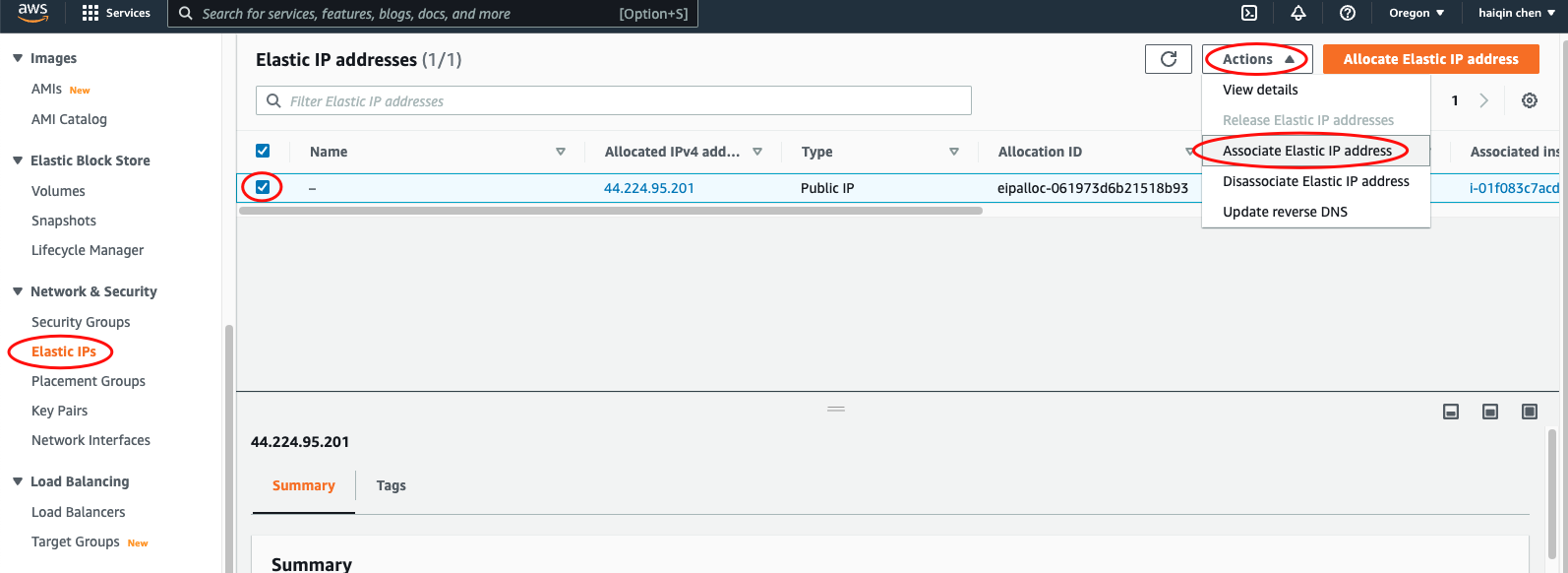
 回到实例的界面,会看到公网地址变成这个固定的IP地址。
回到实例的界面,会看到公网地址变成这个固定的IP地址。
3 登陆服务器
选中实例,右击connect,找到合适的登陆方式。 
 其中ssh登陆的方法总是:找到密钥的位置,修改权限,输入
其中ssh登陆的方法总是:找到密钥的位置,修改权限,输入ssh -i test.pem ubuntu@你自己的公网IP)即可。默认用户名是ubuntu。
不熟悉linux的朋友在登陆这块还是可以参考clarmy的文章。
4 设置自动定时关闭以免经费燃烧🔥
这一节介绍实例的每日定时关闭操作,如果每次都能记得关闭,不需要可以直接跳过第四节,记性不好如我,就需要这个功能。
4.1 为 Lambda 函数创建 IAM policy 和执行角色
-
搜索lambda,点击右上角的create policy,点进去之后选jason,把下面这段话复制粘贴进去,然后一直选next,review的时候起一个名字之后点击create policy即可。
{ "Version": "2012-10-17", "Statement": [ { "Effect": "Allow", "Action": [ "logs:CreateLogGroup", "logs:CreateLogStream", "logs:PutLogEvents" ], "Resource": "arn:aws:logs:*:*:*" }, { "Effect": "Allow", "Action": [ "ec2:Start*", "ec2:Stop*" ], "Resource": "*" } ] }
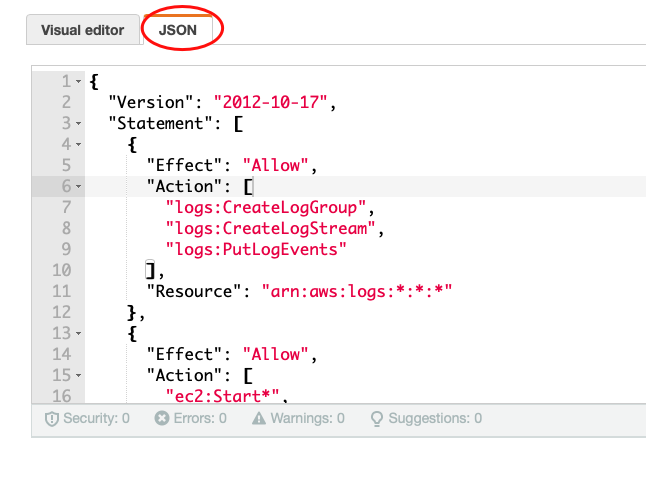
-
为 Lambda 创建 IAM 角色。 搜索roles,选择create roles, 在trusted entity type下选择aws service,use case下选择lambda,点击下一步 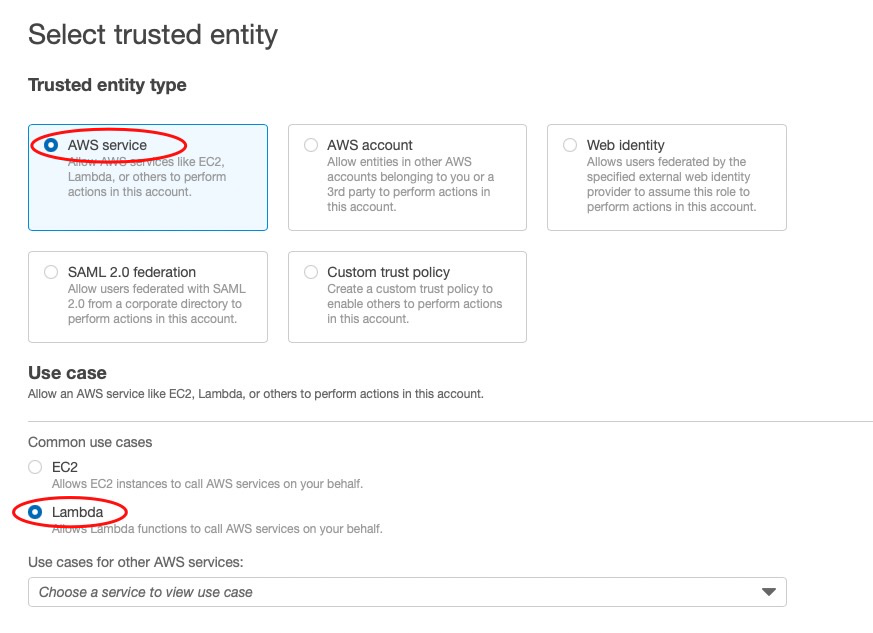 选择刚才创建的policy,点击下一步,role name自己取一个名称,我这里叫xiaowu_scheduler,点击create roles,就可以看到名为xiaowu_scheduler的角色了。
选择刚才创建的policy,点击下一步,role name自己取一个名称,我这里叫xiaowu_scheduler,点击create roles,就可以看到名为xiaowu_scheduler的角色了。
4.2 创建关闭 EC2 实例的 Lambda 函数
-
搜索lamba,点击右上角create function,选择author from scratch(从头开始创作),自己确定一个函数名称,如"StopEC2Instances",Runtime选择python 3.9, permission下面展开更改原定设置执行角色,选择使用现有角色,选择刚刚创建的 IAM 角色。 
-
选择创建函数,在code的code source下粘贴如下函数,要把区域和实例id改成自己的,点击deploy。
import boto3
region = 'us-west-2'
instances = ['i-12345cb6de4f78g9h', 'i-08ce9b2d7eccf6d26']
ec2 = boto3.client('ec2', region_name=region)
def lambda_handler(event, context):
ec2.stop_instances(InstanceIds=instances)
print('stopped your instances: ' + str(instances))
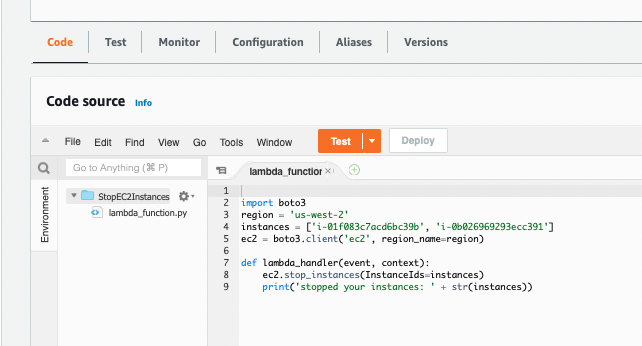
-
在lamda的function下选择刚创建的函数并点击test,可以看到log记录,也可以查看实例是否被关闭,从而判断是否执行成功。 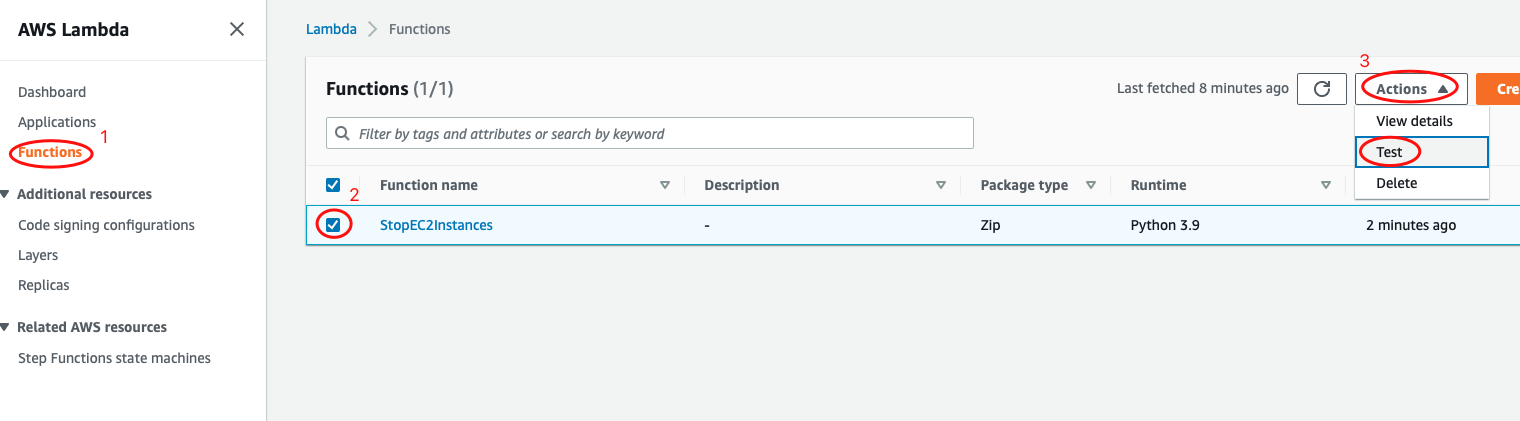
4.3 创建触发Lambda函数的EventBridge规则
-
搜索EventBridge,点击create rule,选择固定时间执行,我这里想要每天北京时20时进行关闭,换算成UTC时间要-8小时。 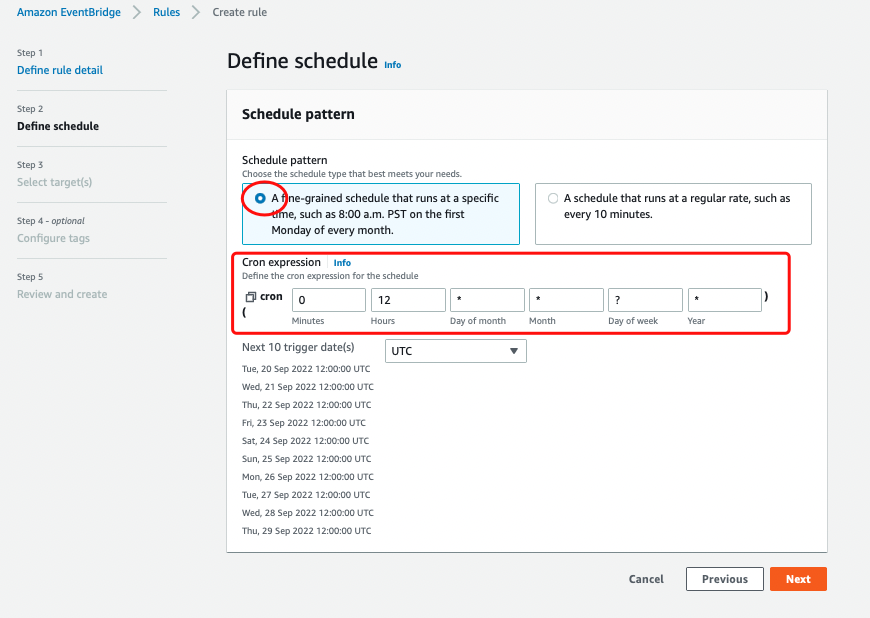 之后一路选择next,target下选择aws service,select a target 选择刚才创建的lambda函数,create之后就大功告成,每天晚8点就会自动关闭实例了。
之后一路选择next,target下选择aws service,select a target 选择刚才创建的lambda函数,create之后就大功告成,每天晚8点就会自动关闭实例了。
5 VSCode远程连接服务器
VSCode真是无敌好用的编辑器,也支持jupyter notebook和terminal的调试。 我这里网上搜了一个vscode远程连接服务器写Jupyter Notebook的教程供大家参考。我这里也简述一下:在左边remote explorer点ssh那里左上角的加号,在弹出来的ssh command里面输入ssh ubuntu@你的公网IP, 右下角弹出的edit config file那里点确定,之后修改一下config file,把pem文件加进去,就可以正常连接啦。





















 1877
1877











 被折叠的 条评论
为什么被折叠?
被折叠的 条评论
为什么被折叠?








